Instalace aplikací na Mac je poměrně snadná a jen zřídka vyžaduje restart. Většina lidí přetáhne ikonu aplikace do složky Aplikace, ale experti používají skript Shell. Shell skripty můžete také snadno spouštět v Terminálu na vašem Macu, pokud budete mít na paměti několik věcí. Pro začátek se vyhněte spouštění skriptů, které jste si stáhli online, aniž byste věděli, co umí. Existují tedy dva způsoby, jak spouštět skripty shellu na Macu – snadný a bezpečný způsob.
Věci, které potřebujete vědět o skriptech Shell
Shell je interaktivní textové rozhraní, které můžete používat s příkazy. Skript shellu je tedy jako textový soubor obsahující několik příkazů, které vám pomohou vyhnout se jejich opětovnému zadávání pro opakující se úkoly. Takto můžete kombinovat více úloh do jednoho skriptu, abyste ušetřili čas a vyhnuli se chybám vznikajícím při opakujících se úlohách. Názvy souborů skriptů shellu nesou. Rozšíření SH.
Přeskočím povídání o základech shellových skriptů. Pokud se chcete naučit vytvářet shell skripty na Macu, podívejte se na oficiální Shell Scripting Primer společnosti Apple . To znamená, že abyste se vyhnuli bolestem hlavy a srdce, musíte si pamatovat dvě pravidla týkající se skriptů shellu:
1. Slepé udělování oprávnění může mít opačný účinek – Shell skripty obvykle ke svému spuštění nevyžadují uživatele root (oprávnění na úrovni správce). Možná však budete muset poskytnout oprávnění ke spuštění skriptu prostředí, který vyžaduje oprávnění uživatele (administrátora) sudo ke spouštění vybraných příkazů. Důrazně však doporučujeme zkontrolovat obsah skriptu shellu a jeho zdroj, než mu udělíte plné oprávnění.
Jako bezpečnostní opatření vám macOS neposkytuje oprávnění ke spuštění skriptu, který vyžaduje oprávnění root ze systémových složek.
2. Zkontrolujte obsah shellového skriptu – Použijte textový editor, jako je Sublime Text, k zobrazení shellových skriptů, které jste získali odjinud, nebo k vytvoření nových. Ať už z toho dokážete udělat hlavu nebo ocas, textový editor dokáže odhalit příkazy, které si můžete snadno ověřit online.
Stáhněte si Sublime Editor pro Mac
Vyzkoušejte tento testovací skript
Pro tuto příručku jsem použil následující kód k vytvoření skriptu shellu v editoru Sublime Text:
#! /bin/bash
echo "Hello World!"
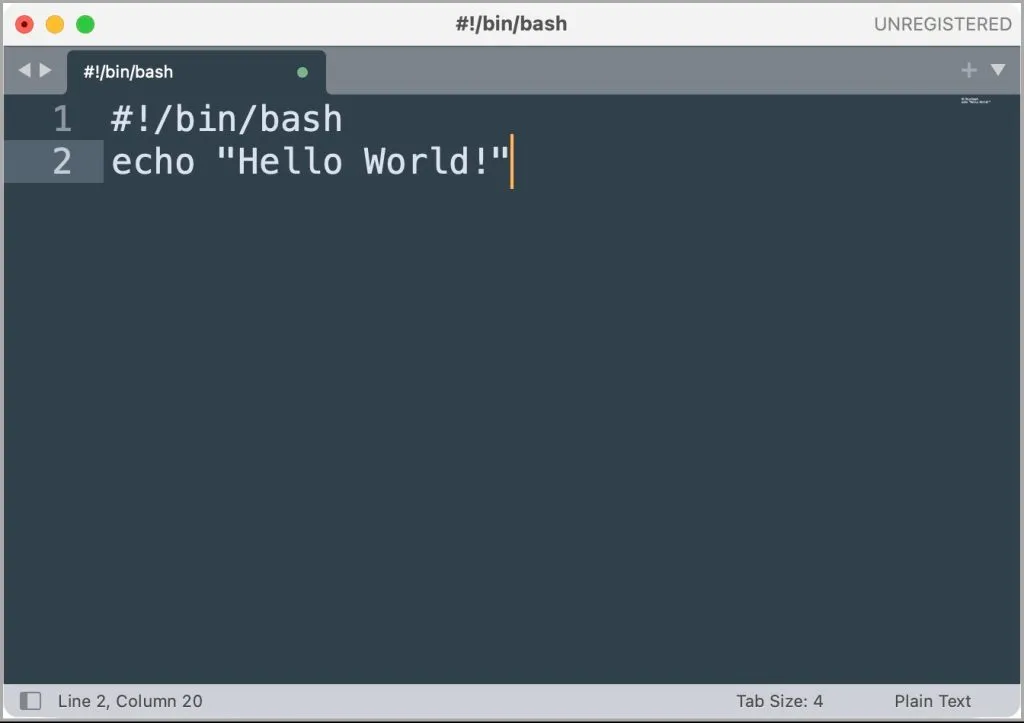
Poté jsem soubor uložil jako test.sh pro testovací účely.
Snadný způsob, jak spustit skript Shell na Macu
Nejjednodušší způsob, jak spustit skript shellu, je otevřít ho v terminálu a sledovat jeho běh. Je to však riskantní krok, pokud si nejste vědomi toho, co může skript Shell dělat a jeho původ. Terminál ve výchozím nastavení spustí náš testovací skript, protože nemá žádné příkazy vyžadující oprávnění uživatele root.
1. Otevřete aplikaci Terminál pomocí vyhledávání Spotlight nebo složky Aplikace ve Finderu na vašem Macu. V okně Terminál se přepněte do složky, kde je skript prostředí.
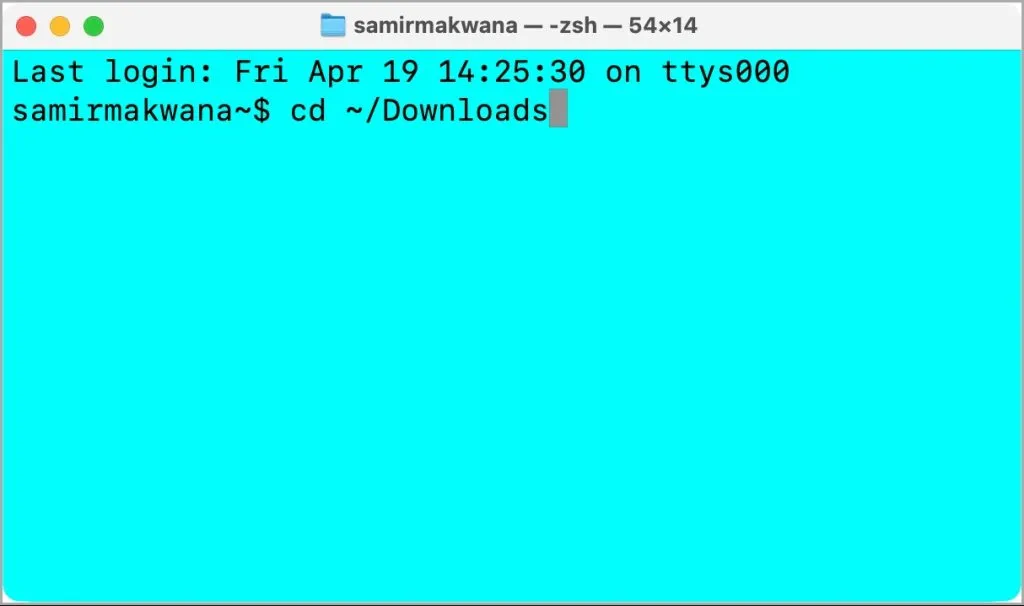
2. V okně Terminál zadejte následující příkaz a stiskněte Return :
sh <shell script file name>
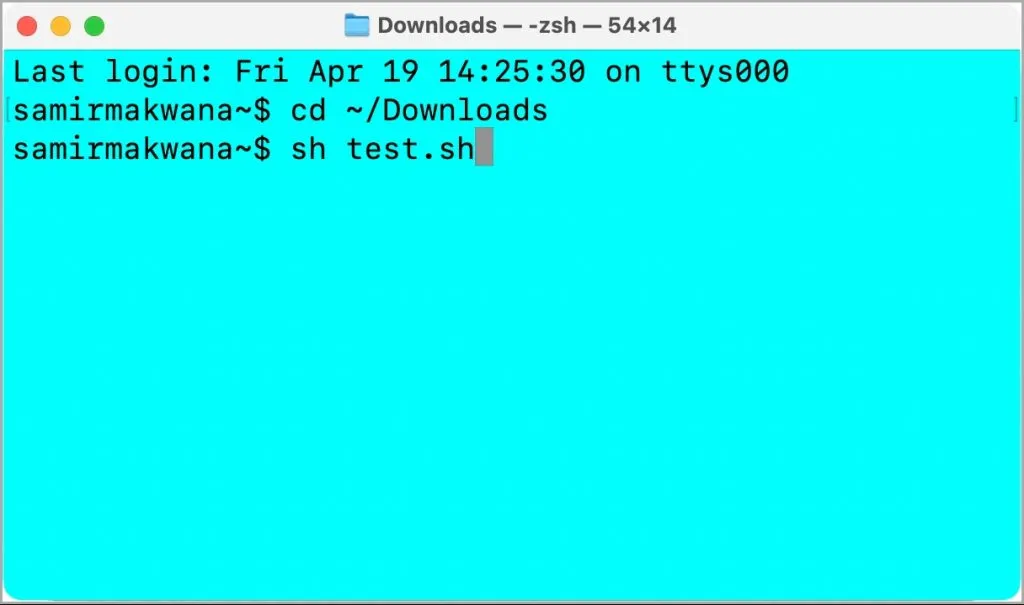
Případně můžete zadat sh v následujícím okně Terminál. Poté přetáhněte skript shellu z okna Finder do otevřeného okna Terminálu a stiskněte Return.
3. Výstup skriptu shellu se objeví v okně Terminál. Pokud například použijete soubor test.sh, uvidíte Hello World! v okně.
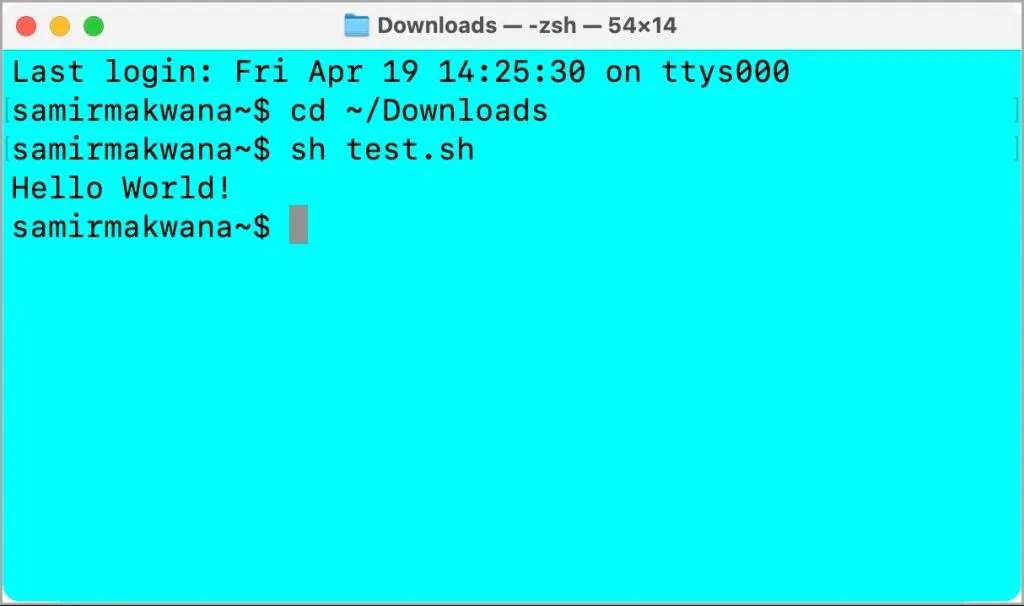
Pokud se soubor nespustí, budete muset souboru skriptu shellu udělit příslušné oprávnění ke spuštění:
sudo chmod +x <shell script file location>
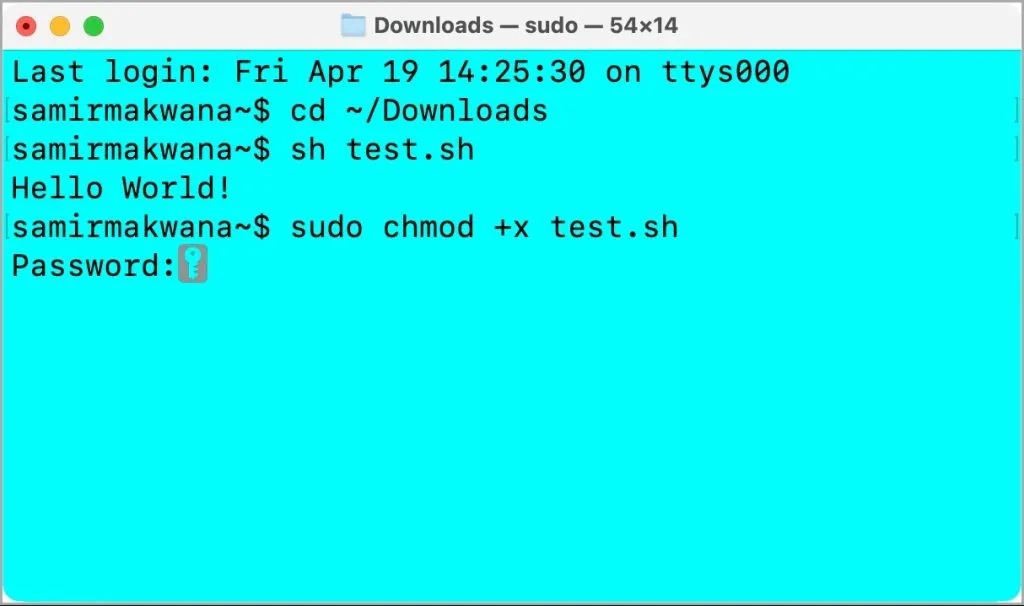
Po stisknutí tlačítka Return budete muset zadat heslo účtu správce.
Bezpečný způsob, jak spustit skript Shell na Macu
Je dobré otestovat skript shellu v textovém editoru na kód, jako je Sublime Text, abyste ověřili životaschopnost skriptu. Spuštění v textovém editoru je také bezpečné, protože neprovede žádné změny ve vašem systému.
1. Spusťte Sublime Text nebo jakýkoli jiný textový editor pro kód na Macu. Otevřete v něm svůj shell skript (test.sh pro tuto příručku).
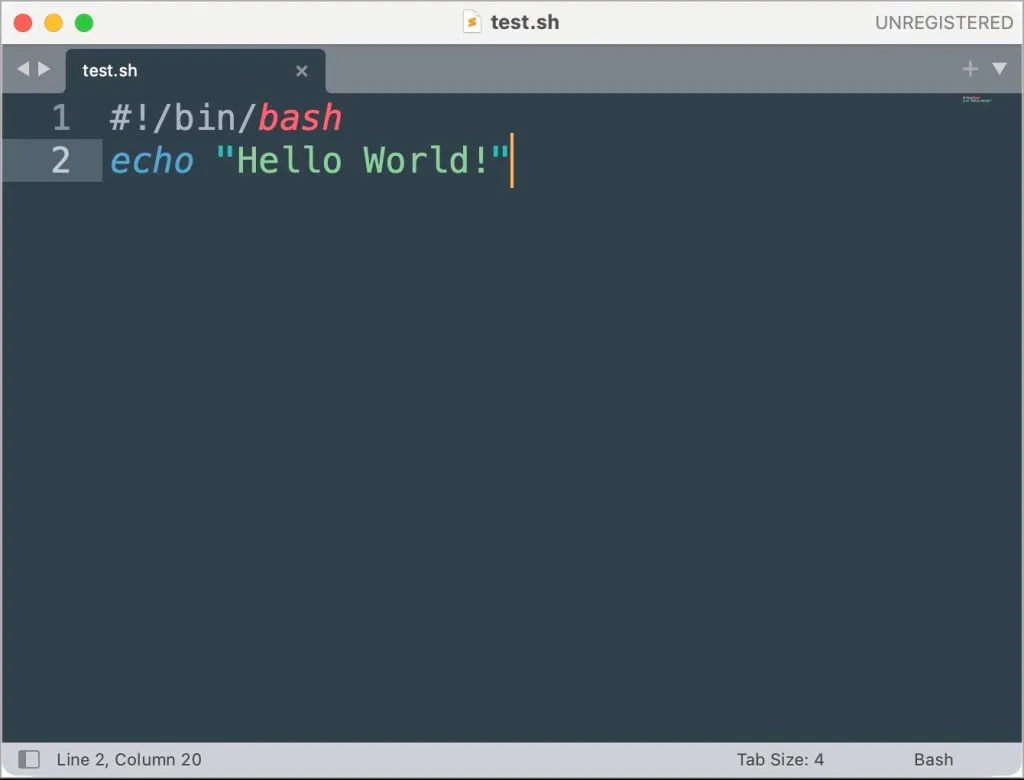
3. Budete muset udělit oprávnění ke spuštění skriptu shellu pomocí terminálu.
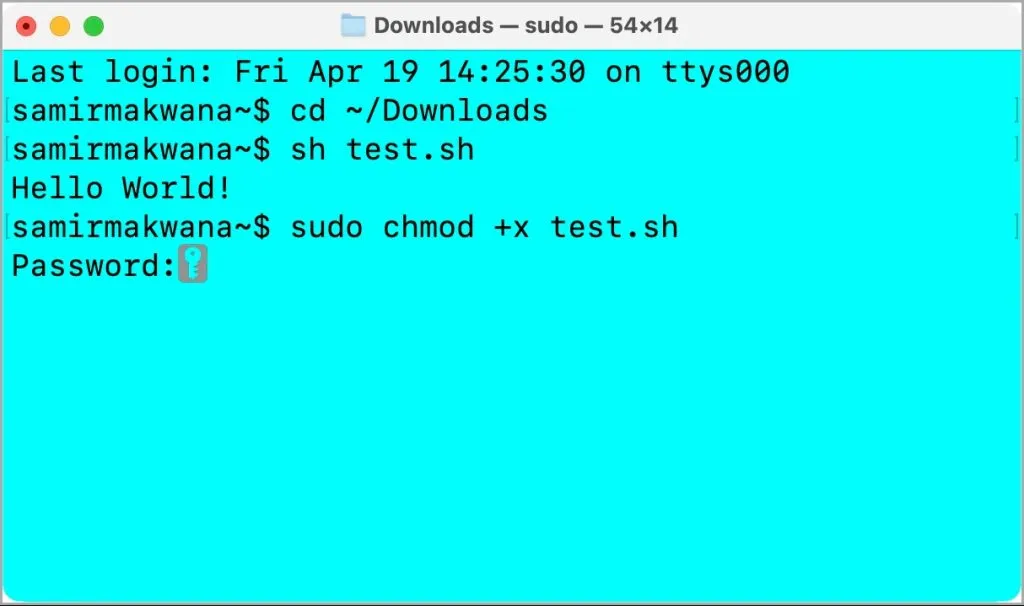
4. Vraťte se do okna Sublime Text, klepněte na volbu Nástroje na horní liště az kontextové nabídky zvolte Sestavit.
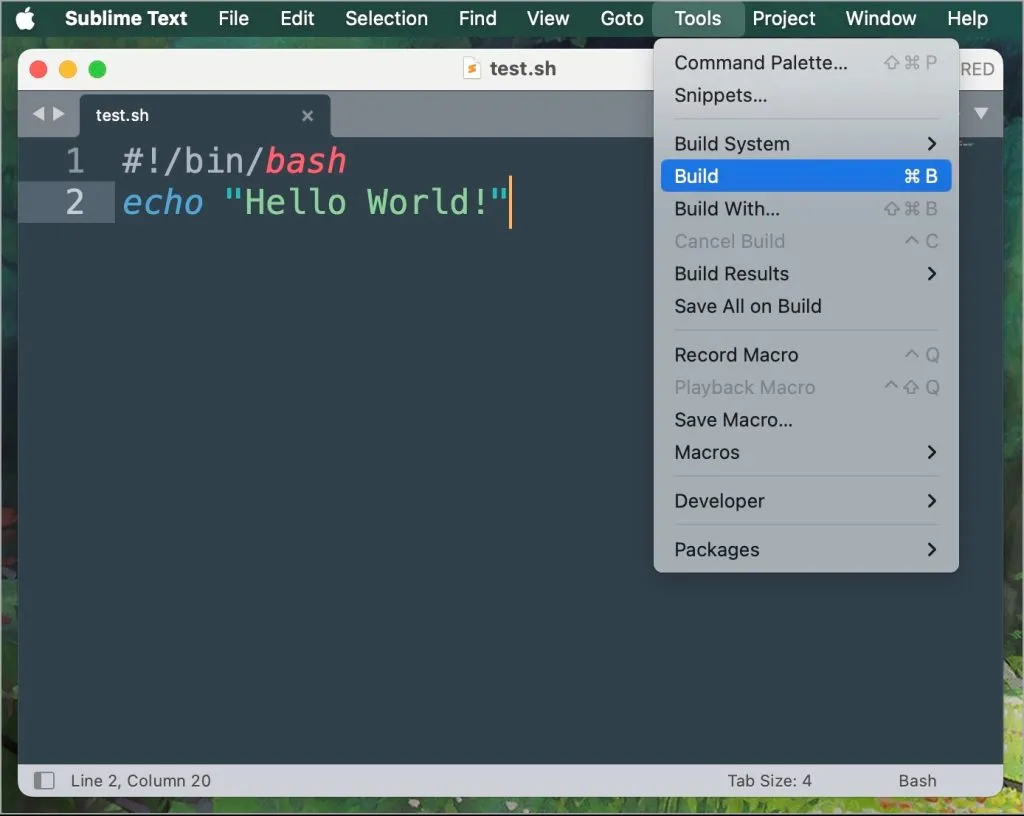
5. Nechte skript běžet v okně uvnitř Sublime text. Obdržíte zprávu o jeho dokončení.
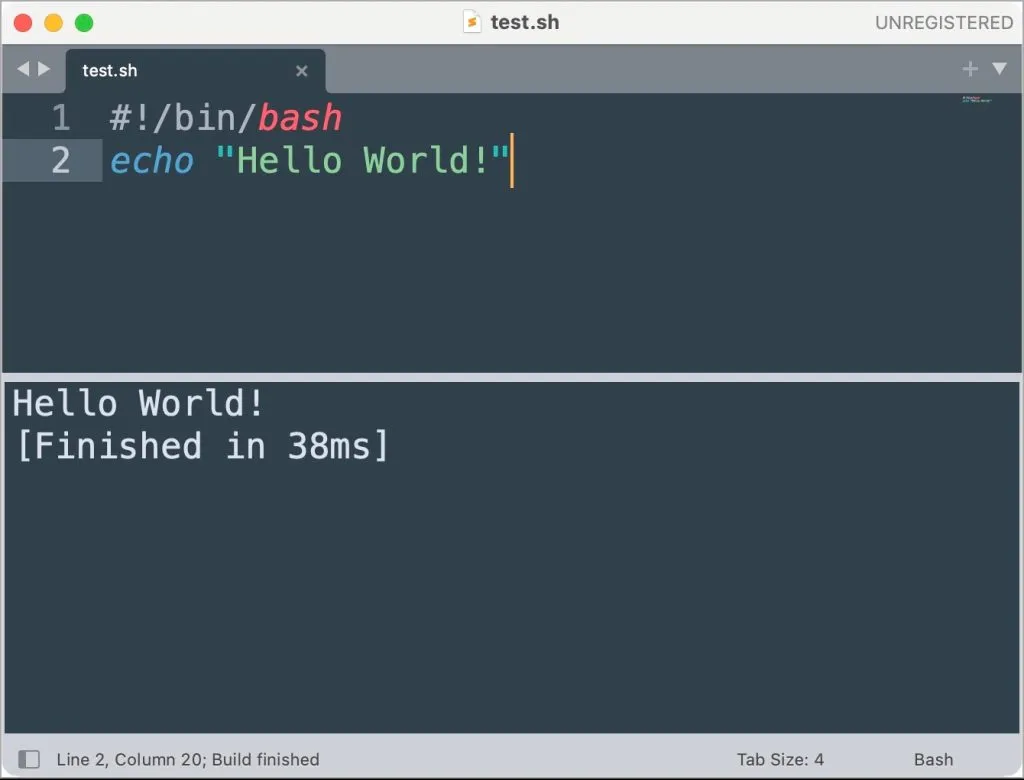
Pokud se zobrazí chyba oprávnění, ujistěte se, že jste znovu provedli krok 3, abyste přidělili správná oprávnění skriptu shellu.
Užijte si skripty Shell s trochou opatrnosti
Většina skriptů shellu pro instalaci softwaru nebo jiné výpočetní úlohy je testována jejich tvůrci. Pokud ale neznáte jeho dopad a autentičnost, můžete použít textový editor na Macu a zkontrolovat, co skript umí. To je mnohem bezpečnější způsob, jak otestovat skripty shellu, než riskovat svůj Mac. Jinak je Terminál vynikajícím nástrojem pro testování a spouštění skriptů shellu na vašem Macu.
Napsat komentář